Cómo habilitar la copia de reserva de guardado del registro de Windows 10 en la carpeta Regback

- 1615
- 265
- Elsa Navarro
Hasta hace poco, si necesitaba restaurar el registro de Windows 10, podría hacerlo fácilmente incluso con un sistema que no es de comienzo utilizando una copia creada automáticamente del registro en la carpeta C: \ Windows \ System32 \ config \ Regback. Sin embargo, en las últimas versiones del sistema operativo, esta carpeta está vacía o contiene archivos vacíos. Como resultado, la situación se vuelve más complicada: debe crear manualmente una copia de seguridad del registro de Windows 10 o, como recomienda Microsoft, usar los puntos de restauración del sistema para restaurar el registro (las copias de reserva también están contenidas en los puntos de recuperación), Pero para muchos usuarios están desconectados para ahorrar espacio en el disco.
Hace unos días, en el sitio web oficial de Microsoft, la información parecía que la función de la creación automática de copias de reserva del registro en la carpeta Regback se desconectó para ahorrar en el disco (es extraño, porque no son tan voluminosos), pero es posible habilitarlo.
Inclusión de la creación de copias de reserva del registro en la carpeta C: \ Windows \ System32 \ config \ regBeack
Para habilitar nuevamente la preservación automática de las copias de copia de seguridad del Registro de Windows 10, que puede ser muy útil, tome los siguientes pasos simples:
- Presione las teclas Win+R, ingrese Regedit y haga clic en Enter - El editor de registro se abrirá.
- En el editor del registro, vaya a la sección
HKEY_LOCAL_MACHINE \ SYSTEM \ CurrentControlset \ Control \ Session Manager \ Configuration Manager
- En el panel derecho del editor de registro, haga clic con el botón del mouse derecho y seleccione el parámetro "Crear" - "DWord (32 bits)", incluso si tiene Windows 10 x64 y configure el nombre Habilitarperiodicbackup Para este parámetro.
- Presione dos veces según el parámetro recién creado y establezca el valor 1 para él.

Después de hacer cambios, cierre el editor de registro y reinicie la computadora
Desde este momento, las copias de copia de seguridad del registro se crearán automáticamente en C: \ Windows \ System32 \ config \ Regback durante un tiempo de inactividad de la computadora (T.mi. Con mantenimiento automático del sistema, siempre que no lo apagó).
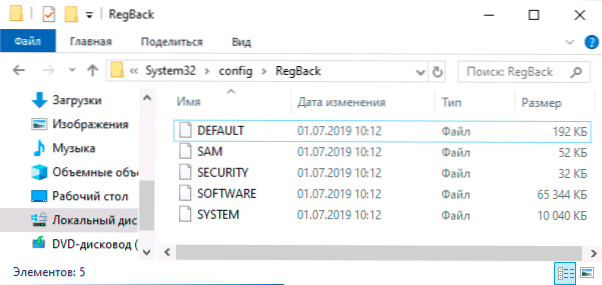
Para crear copias de copia de seguridad del registro, la tarea Regidlebacup se usa en la biblioteca de Microsoft \ Windows \ Registry de la biblioteca de tareas de Windows 10.
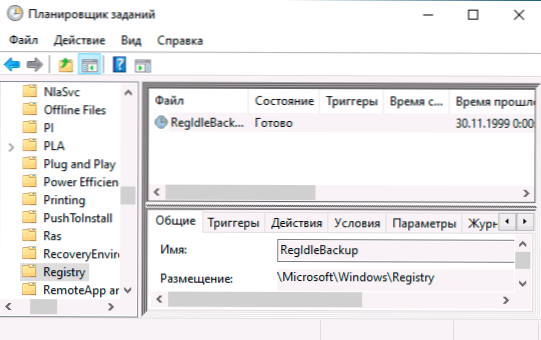
Esta tarea está presente allí, independientemente de sus acciones, pero comienza a funcionar regularmente (incluso cuando se comienza manualmente) solo después de establecer el parámetro EnablePeriodicBackupu en el registro.
- « Cómo abrir el editor de la política de grupo local Windows 10, 8.1 y Windows 7
- Cifrado de BitLocker en Windows 10 Inicio »

